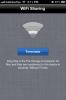SyncDifferent: Synchronizujte súbory medzi toľkými zložkami Mac, koľko chcete
Len včera sme zdieľali tip, ako synchronizovať priečinok medzi dvoma počítačmi Mac pomocou cloudovej služby Dropbox. Rovnaká metóda sa dá použiť aj na synchronizáciu ľubovoľného počtu priečinkov v rovnakom systéme. Ak však dávate prednosť aplikácii, ktorá to robí za vás, potom SyncDifferent je to, čo potrebujete. Aplikácie, ktoré sa podobajú tejto, sme už zakryli, ale väčšina z nich bola obmedzená na synchronizáciu iba dvoch priečinkov. S programom SyncDifferent však môžete synchronizovať súbory medzi ľubovoľným počtom priečinkov. Aplikácia umožňuje synchronizovať údaje zo zdroja do cieľového priečinka a naopak, a podobne umožňuje synchronizovať všetky nové súbory, ktoré sa pridajú do jedného z priečinkov.
Spustite aplikáciu a presuňte myšou priečinky, ktoré chcete synchronizovať, do priečinka Priečinok a B Priečinok boxy, resp. cvaknutie Pridať úlohu a priečinky sa objavia na paneli pod ním. Ďalej stlačte Pokročilé a na paneli, ktorý sa otvára, a vyberte, ako chcete synchronizovať súbory medzi dvoma zložkami. Po dokončení kliknite na tlačidlo OK Spustenie skenovania.

Keď kliknete Spustiť skenovanie, aplikácia rýchlo synchronizuje súbory medzi zložkami podľa zvoleného smeru. Po pridaní ďalších súborov sa v ľavej hornej časti obrazovky zobrazí upozornenie, v ktorom sa zobrazuje čas, cesta a názov súboru. Môžete nechať aplikáciu bežať na pozadí a bude pokračovať v synchronizácii súborov.

Skenovanie môžete kedykoľvek zastaviť. Aplikácia je užitočná, ak chcete synchronizovať súbory medzi sieťovými priečinkami a nechcete sa obťažovať určovaním veľkosti súboru. Je tiež užitočný na synchronizáciu súborov medzi vymeniteľnými jednotkami. Po synchronizácii súborov môžete zastaviť skenovanie aplikácie a vysunúť ju.
Získajte SyncDifferent z obchodu App Store pre Mac
Vyhľadanie
Posledné Príspevky
Prenos súborov z Mac do iPhone cez Wi-Fi bez použitia iTunes
IPhone je ľahko jednou z najlepších vecí, ktoré spoločnosť Apple ke...
HyperPDF: Čítačka časopisov, ktorá napodobňuje zážitok z čítania iPadu na počítačoch Mac
Či už ide o fyzické knihy alebo ich elektronické varianty, ak sa ch...
Mailsum: Mac E-mailový klient, ktorý vám povie, ako dobre zvládate svoju poštu
Ak ste niekto, kto prevádzkuje viac ako jedno e-mailové ID a väčšin...